9eSIM im Test – die beste eSIM-Nachrüstung?
Inhaltsverzeichnis
Bisher sind eSIMs weiterhin nicht der Standard und auch nicht jedes Smartphone bietet es an. Dank Anbietern wie 5ber oder 9eSIM kann man die eSIM-Funktionalität ganz einfach nachrüsten. Wir haben die 9eSIM v2 im Praxistest. Für ca. 21€ bekommt man die Nano-SIM-Karte und kann beliebig viele eSIM-Profile auf den Speicher (1,6MB bis 50 Profile) laden.
9eSIM mit Coupon “V3WELCOME” bestellen
Die 9eSIM ist sehr simpel in der Nutzung und unterliegt keinen einschränkenden Begrenzungen:
- Man kann beliebig oft eSIMs auf die 9eSIM laden und die Nano-SIM-Karte auch in egal welchem Endgerät nutzen.
- Die 9eSIM-Karte kann mit jeder beliebigen Software beschrieben werden (z.B. EasyEUICC APK, JMP SIM Manager). 9eSIM stellt auch eine App bereit.
- Die Nano-SIM-Karte hat einen Speicher von 1,6 MB, was für bis zu 50 eSIM-Profile, je nach Größe, reicht.
- Und dazu hat man optional einen externen “Card Reader” zum Beschreiben der Nano-SIM-Karte. So funktioniert sie auch mit iOS, auch dank STK.
Lieferung & Bestellung
Wir haben uns die 9eSIM selbst bestellt. Das Premium-Paket hat insgesamt 32€ mit Versand gekostet (bezahlt mit Kreditkarte ohne Fremdwährungsgebühr). Die Lieferung aus China nach Deutschland hat 21 Tage gedauert. Es kam ein kleines Paket im Luftpolsterumschlag mit dem Card-Reader, dürftiger Anleitung und Triple-SIM.
Preise der 9eSIM
Die 9eSIM v2 kostet 20$ plus 5$ Liefergebühren. Mit dem Gutschein “WELCOME” bekommt Ihr 3$ Rabatt. Also insgesamt etwa 21€. Es gibt nur die eine Variante mit wirklich simpler Nutzung: unbegrenzt Profile einrichten, keine Limitierungen auf Endgeräte.
Die 9eSIM gibt es aber auch mit einem “Card Reader”. Dann kostet das Bundle mit eSIM-Karte 29$ + 5$ Liefergebühr, also ca. 32€ insgesamt. Den “Card Reader” haben wir bisher bei keinem Anbieter gesehen: Die 9eSIM wird eingesteckt und man kann mit dem Smartphone kabellos eSIM-Profile aufspielen.
Die 9eSIM ist zu dem Preis mindestens so gut wie die Konkurrenz, abhängig davon, welche Ansprüche Ihr an die eSIM habt. Die 5ber Karte (zum Test) bekommt man schon für ~10€ im Angebot, ist aber auf 2 eSIM-Downloads beschränkt. Weitere Downloads müssen dann bezahlt werden. Für die einmalige oder sehr seltene Nutzung ist das okay, aber für das häufige Wechseln eben nicht. Die 5ber Premium-Karte mit unbegrenzter Nutzung kostet 22$, bietet allerdings nur Platz für rund 15 Profile. Die 9eSIM lohnt sich also, wenn man wirklich viele SIM-Profile speichern möchte.
Einrichtung & Inbetriebnahme
Auf dem Smartphone installiert man einfach die “EasyEUICC” App. Die .apk bekommt man direkt beim Hersteller oder auch bei Github. Dez. ´24: Die App von 9eSIM ist jetzt auch direkt im Google Play Store verfügbar! Dann setzt man die Nano-SIM ein und ist startbereit. Die App ist ziemlich schlicht aufgebaut und wirkt ziemlich altbacken, hat dafür aber so ziemlich alle denkbaren Einstellungen bereit. Ein Account bei 9eSIM wird nicht benötigt.
Vor dem Bestellen könnt ihr die App herunterladen und dort einen Kompatibilität-Check machen unter Settings! So kann man sicher sein, dass die 9eSIM auch vollständig mit dem eigenen Smartphone funktioniert. 9eSIM hat auch eine umfangreiche Liste auf der Website aller kompatiblen Geräte. Zum Beispiel für iPhones braucht man den extra Card Reader zum Beschreiben.
- neue eSIM hinzufügen
- GMX Free Phone funktioniert
- Kompatibilitäts-Check für das Smartphone
Ein eSIM-Testprofil ist vorinstalliert. Für neue eSIMs gibt man entweder die Zugangsdaten ab oder scannt den QR-Code. Das geht mit der Kamera oder über die Galerie (falls man den QR-Code als Screenshot auf demselben Smartphone hat). Die eSIM ist danach auch als SIM-Karte in den Android-Einstellungen korrekt hinterlegt. Die EasyEUICC-App braucht es demnach nur zur Verwaltung der eSIM-Profile auf der 9eSIM-Karte oder wenn man die aktive eSIM wechseln möchte. Es kann immer nur ein eSIM-Profil aktiv sein. Speichern lassen sich auf dem 1,6MP Speicherplatz wohl bis zu 50 Profile. Da eSIM-Profile verschieden groß sind, können es auch ein paar weniger sein. Die v2 der 9eSIM hat mehr Speicher als v1.
Die 9eSIM habe ich im OnePlus 13 ausprobiert. Dies haben wir als chinesische Version im Praxistest und das Gerät unterstützt, wie schon der Vorgänger, keine eSIM. Die Global Version hat eSIM, aber man spart sich doch gerne mehrere hundert Euro mit dem chinesischen OnePlus 13 für das eine Feature. Zumal sich die eSIM ziemlich einfach nachrüsten lässt!
Für den Test der 9eSIM habe ich einfach die kostenlose GMX eSIM mit 3GB Daten & Allnet-Flat (zum Artikel) genutzt. Zuerst mit einem eSIM-fähigen Smartphone beantragen – aber noch nicht aktivieren. Loggt ihr euch nun in die GMX FreePhone App auf einem Gerät ohne native eSIM Unterstützung ein, dann bekommt ihr einen QR-Code für die Aktivierung angezeigt. In der App von 9eSIM scannt man dann einfach den QR-Code, und eine Minute später war das OnePlus 13 online. Mit 5ber funktioniert GMX Freephone nicht. Da hat die 9eSIM ihren Vorteil.
Card-Reader
So einen Card-Reader /-Writer für die Nano-SIM-Karte haben wir bei den anderen Anbietern bisher nicht gesehen. So funktioniert es – die Anleitung samt QR-Code findet sich auf der Hersteller-Website:
- Card-Reader per USB-C mit Strom versorgen
- 9eSIM-Nano-SIM-Karte in den Card-Reader stecken
- Auf dem Smartphone WeChat öffnen und den QR-Code scannen
- Per 2.4GHz WiFi verbinden & eSIM-Profile kabellos auf die 9eSIM-Karte laden
Wir fragen uns, wofür man den Card Reader letztlich braucht (?). iPhone-Nutzer zum Beschreiben der 9eSIM-Karte – Aber iPhones sind schon länger eSIM-kompatibel. Also braucht es die eine Nachrüstung ohnehin nicht.
Also würden wir uns freuen, wenn ihr eine Idee habt, wie man den Card-Reader sonst noch sinnvoll nutzen kann! Schreibt uns einfach in den Kommentaren.
Fazit
9eSIM kastriert die Software nicht mutwillig durch den Einsatz der “EasyEUICC” .apk, bietet einen großen 1,6MB Speicher für mehr als genug eSIM-Profile an und beschränkt den Nutzer nicht beim Hinzufügen von neuen eSIM-Profilen.
9eSIM mit Coupon “WELCOME” bestellen
Einmal für 21€ bestellt, kann man nach Belieben Smartphones, ohne eSIM-Kompatibilität, ganz einfach mit eSIMs versorgen. Dafür ist der Preis fair! Der Code “WELCOME” gibt 3 US-Dollar Rabatt.
Newsletter bestellen
Hol Dir die neuesten Infos zu Chinahandys und Gadgets direkt ins Postfach!
Alle Angebote über Telegram erhalten.


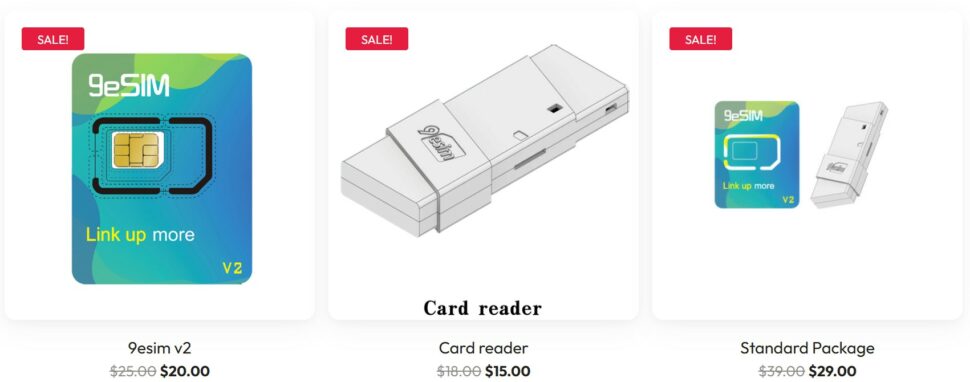
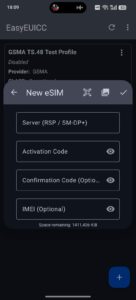
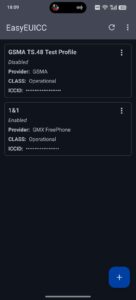
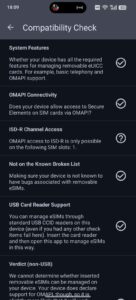










Hallo zusammen,
ich habe bezüglich der Nutzung von 9eSIM im Zusammenhang mit der Nutzung von GMX FreePhone folgende Fragen:
-ist das Samsung Galaxy A 52s 5G komatibel für 9eSIM?
-welche Apps werden nach der erfolgreichen Installation der 9eSIM Karte im laufenden Betrieb zur Nutzung von GMX Free Phone zwingend benötigt?
Bitte um Info, vielen Dank schon mal….
Markus
Hallo, dein Handy sollte kompatibel sein. Im Grunde braucht es zunächst gar keine App mehr. Die EasyEUICC bzw. 9eSIM App sind nur da um das Profil zu wechseln. Die GMX FreePhone App braucht es nur um das Datenvolumen zu sehen und Einstellungen vorzunehmen. GMX Mail sollte installiert sein, um zukünftige Kosten für FreePhone zu vermeiden: “Der 3 GB GMX FreePhone eSIM-Handytarif ist dauerhaft kostenlos, so lange Sie die GMX Mail-App an mindestens 10 Tagen pro Monat aktiv nutzen (aktive Nutzung bedeutet mind. den GMX Mail Posteingang zu aktualisieren). Konkret: In den ersten 12 Monaten beträgt die Grundgebühr immer 0,- €,… Weiterlesen »
Hallo Erik,
vielen Dank für die schnelle und kompetente Antwort. Noch eine kurze zusätzliche Frage: Reicht zur Installation eine der beiden Apps oder müssen beide Apps für die Installation verwendet werden? (EasyEUICC bzw. 9eSIM App)
Viele Grüße,
Markus
Hi, erst mal danke für den tollen Artikel. Ich war mit 9eSim in Kontakt und sie sagten mir: “Generally, Android 9.0 and above systems can”
Habe ich dann gekauft für knapp 23 € und war ca. 10 Tage später im Briefkasten. In mein LG G6 eingesetzt und es funktioniert super mit GMX Free Phone 🙂
Den USB-Reader benötigt man, wenn man die SIM z.B. für einen Teltonika-Router im Wohnmobil benötigt und sie mangels Androidgerät mit einem IPhone konfigurieren muss. Danke für den Artikel. Hab das Ding direkt bestellt!
Hallo!
Zwei Fragen:
1) funktioniert das auch mit den neuen Vivos (X100 Ultra, X200 Pro, X200 Ultra)?
2) funktioniert es auch IN China und mit welchem eSIM Anbieter?
Danke!
Servus,
1) na klar. Man braucht nur einen Nano-SIM-Slot und genau für die Geräte sind die Dinger auch gedacht.
2) dafür haben wir einen ausführlichen Artikel: https://www.smartzone.de/urlaub-und-reisen-nach-china/ – aber grundsätzlich ja! Wenn der eSIM-Anbieter China Datenvolumen anbietet, funktioniert es auch dort. Der große Vorteil ist, dass man damit auch gleich die chinesische Firewall umgeht.
Liebe Grüße
Jonas
Cool, danke. Habt ihr noch eigene, neuere Erfahrungen mit den besten eSim Anbietern für China?
Hi, wir hatten letztes Jahr im Oktober zwei Anbieter im Praxistest – hier die beiden Berichte dazu:
Saily eSIM im Test: Surfen ohne Einschränkung in China?
Freenet Travel im Praxistest – Online im Ausland per eSIM
Beste Grüße
… kleine Korrektur: der Aram-Fehler kam bevor ich die 9eSim in den Slot 2 gesteckt hatte. Nachdem die 9eSim drin war, war der Fehler weg …
Habe wie beschrieben die 9ESim in China bestellt und in den Slot 2 meines xiaomi Redmi Note 11 gesteckt, dann die 9Esim App installiert (meldet ‘Aram-Fehler’ und ‘Slot not available), dann den Barcode der GMX Freephone mit der App eingescannt (befand sich in der Mail unterhalb der roten Fehlermeldung ‘ihr Smartphone ist nicht eSim fähig, nehmen Sie ein anderes’ oder so ähnlich) und somit das Profil auf die 9eSim geladen (kein Fehler mehr). Hat alles easy funktioniert! Dann habe ich aus alter Gewohnheit den Slot 2 in der ‘mobile Netze’ Konfiguration des Smartphones ausgeschaltet. Danach ließ sich der Slot dann… Weiterlesen »
Servus Stefan, das ist leider ein blöder Android-Fehler und tritt je nach Version und Gerät aus. Einzige Empfehlung ist, den SIM-Slot nicht zu deaktivieren. Danke jedenfalls für deinen Beitrag, der ist sicher abermals hilfreich.
Beste Grüße
Jonas
Hallo, das gleiche Problem habe ich ebenfalls. Deaktiviert man den SimSlot kann man ihn nicht mehr aktivieren. ABER der Slot und die hinterlegten Karten sind weiter aktiv und man hat eine Verbindung. Etwas seltsam aber es funktioniert bei einem Honor Magic 5 pro.
Nicht wundern das Honor hat doch ESim. Ich nutze die 9esim auf mehreren Geräten und kann dadurch mehrere Esims nutzen.
Läuft im Slot 1 auch mit GMX Freephone,😁
Slot 1 zeigt deaktiviert an und geht trotzdem 😉
Es gibt mehrere Möglichkeit diesen Fehler in Verbindung mit Android und eSIM-Karten zu umgehen. Grundsätzlich: Man sollte immer erst das eSim-Profil in der App deaktivieren und erst dann den Slot deaktivieren. Hat man nun tatsächlich den Slot trotz aktivem eSim-Profil ausgeschaltet gibt es diese Maßnahmen: 1. Einen Werksreset des Smartphones durchführen, das löscht den betroffenen fehlerhaft Eintrag und man hat wieder Zugriff auf die Profile – Aber umständlich! 2. Methode, eSIM-Karte in ein anderes Smartphone einlegen und dann das betroffene eSim-Profil einfach ausschalten falls eingeschaltet oder falls ausgeschaltet wieder einschalten in der App. Anschließend die eSIM-Karte wieder ins ursprüngliche Smartphone… Weiterlesen »